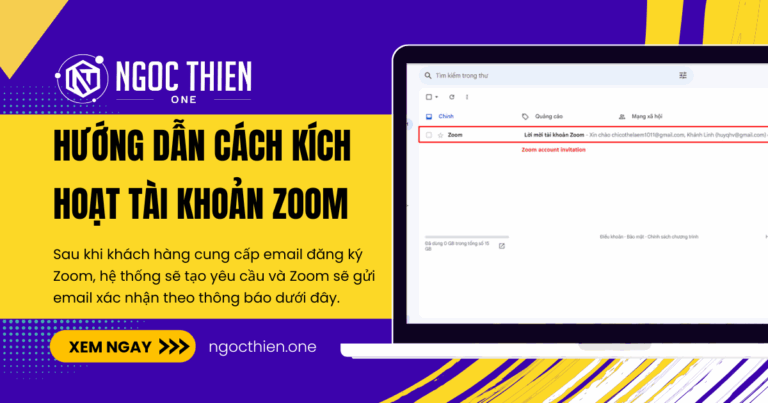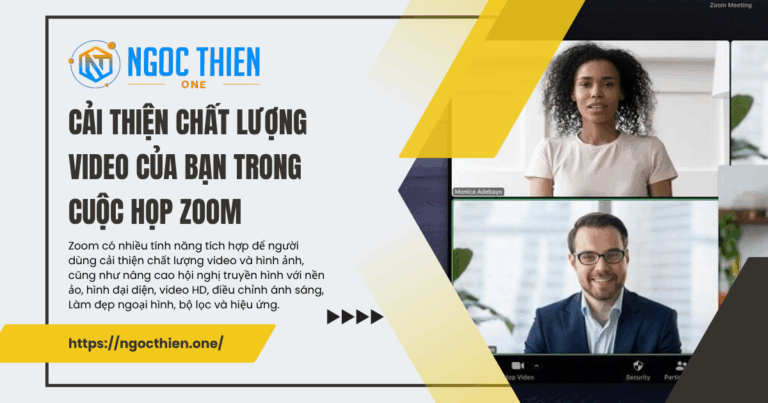Bài viết này sẽ hướng dẫn bạn sử dụng hệ thống tổng đài Cloudbooking một cách chi tiết nhất, từ quản lý hệ thống đến cài đặt tổng đài, giúp bạn khai thác tối đa các tính năng vượt trội.
Cách sử dụng hệ thống tổng đài Cloudbooking
1. Quản lý hệ thống
1.1, Đăng nhập tổng đài
- Khách hàng sử dụng trình duyệt web vào link đăng nhập tổng đài.
- Nhập thông tin User và Password đã được cung cấp.
- Chọn Login.

1.2, Trang chủ giao diện
Ở trang này sẽ hiển thị tất cả Extension của công ty.

1.3, Tạo Web Account đăng nhập
Tại Tab User Management chọn Web Account vào bấm Add New.

Nhập các thông số:

- Username: Tên đăng nhập vào hệ thống. (bắt buộc)
- Password: Mật khẩu đăng nhập. (bắt buộc)
- First Name & Last Name: Họ và tên (không bắt buộc)
- Role: Theo thứ tự ( Supervisor Group > Admin Group > Reception Group > Agent Group)
- Supervisor Group: Quản lý toàn bộ công ty.
- Admin Group: Nghe ghi âm toàn bộ công ty.
- Agent Group: Nghe ghi âm của 1 agent.
- Reception Group: Không sử dụng.
- CRM User ID: Bỏ trống
- Extension: Chỉ định agent nào khi tạo quyền Agent Group. Bấm nút “OK” để tạo.
| Supervisor Group | Admin Group | Agent Group | |
| Tạo Extension | x | ||
| Tạo Pin | x | ||
| Cấu hình tổng đài | – Follow Me – Call Group – Tạo IVR – Chỉnh sửa cuộc gọi vào – Tạo Anoucenment – Up file lời chào – Tạo Time Condition – Tạo Queue – BlackList | ||
| Báo cáo cuộc gọi | – Cuộc gọi ra – Cuộc gọi vào – Cuộc gọi nội bộ – Cuộc gọi trả lời trong Call Center – Cuộc gọi không trả lời trong CallCenter – Agent không trả lời trong CallCenter | – Cuộc gọi ra – Cuộc gọi vào – Cuộc gọi nội bộ – Cuộc gọi trả lời trong Call Center – Cuộc gọi không trả lời trong CallCenter – Agent không trả lời trong CallCenter | – Cuộc gọi ra (theo Agent login) – Cuộc gọi vào (theo Agent login) – Cuộc gọi nội bộ (theo Agent login) |
1.4, Tạo Extension
Ở Tab User Management chọn Sip Endpoint sau đó bấm Add New.

Nhập các thông số:
- Endpoint: Số extension (từ 3 đến 4 số) (bắt buộc)
- Name: Tên người dùng hoặc số giống Endpoint (bắt buộc)
- Password: Mật khẩu Extension (bắt buộc)
- Outbound Callerid: Chọn số gọi ra tương ứng cho extension (không bắt buộc)
- Time out: Thời gian ring của Extension (vd : 20) (không bắt buộc)
- Account Code: mã PIN của Extension (không bắt buộc)
- Pickup Group: Nhóm để rước cuộc gọi (không bắt buộc)
- Record: Bật/Tắt ghi âm (không bắt buộc)
- VM password: Mật khẩu ghi âm (bắt buộc) Bấm nút OK để tạo.
- Export: xuất thông số cấu hình tất cả các extension – password ( Để lấy thông số cấu hình trên các thiết bị IP Phone, Solf Phone,..)
Lưu ý: Nếu muốn đổi mật khẩu của Extension thì chỉ cần Edit lại phần Password là được.

1.5, Tạo mã PIN
Click vào User Management –> PIN –› Chọn Add New

Nhập đầy đủ thông tin:

- Name: Tên mã PIN (có thể đặt ký tự hoặc số).
- PIN: Số của mã PIN (4 số).
- PIN Type: Hình thức gọi của mã PIN mạnh dần theo thứ tự trên xuống dưới.
- Call Local: Gọi thoại trong cùng tỉnh thành.
- Call Mobile: Gọi thoại khác tỉnh thành và gọi vào số di động.
- Call VAT: Gọi cho các đầu số có giá trị gia tăng (Ex: 1900, 1800).
- Call International: Gọi thoại ra số nước ngoài.
- Balance: Hạn mức số tiền cho phép đối với mã PIN này.
- Billing Method: Phương thức quản trị của mã PIN. (Trả trước thì hết Balance sẽ không gọi được nữa; Trả sau thì vẫn gọi được bình thường nhưng Balance sẽ trừ âm tiền)
- Chọn OK.
Sau khi thêm xong mã PIN tiến hành qua phần Sip Endpoint để thêm vào Extension

Chọn “User Manage” –› “Sip Endpoint” –› Chọn “Extensions” cần add PIN –› “Edit”

Nhập mã PIN đã tạo vào phần Account Code của Sip Endpoint –› Bấm OK


2. Cài đặt tổng đài
2.1, Follow Me
Tùy chỉnh chuyển hướng lần lượt sang nhiều số điện thoại bên ngoài.
Tại Tab PBX Setting –› Follow Me –› “Edit” Extension

Nhập vào bảng Follow Me List.

Theo định dạng: số điện thoại # số điện thoại ( ví dụ : 0903xxxxxx#0984xxxxxx# )
Bấm nút “OK” để tạo.
2.2, Call Group
Tạo nhóm trực cho nhiều Extension.
Tại Tab PBX Settings chọn Call Group.

Chọn “Add New” tạo mới hoặc chọn “Edit” để chỉnh sửa các “Call Groups” đã có sẵn.
Một số thông tin cần chú ý:

- Group Name: Tên nhóm.
- Group Number: 3 hoặc 4 số, không trùng với Ext.
- Description: Mô tả/ Ghi chú.
- Ring Type: Tuỳ chỉnh loại hình đổ chuông khi có cuộc gọi đến.
- All: Đổ chuông đồng loại trên tất cả thiết bị đang hoạt động trong nhóm.
- Hunt: Đổ chuông lần lượt trên các thiết bị đang hoạt động trong nhóm.
- Time out:Thời gian đổ chuông của mỗi Ext trong group.
- Monitored: Ghi âm đối với nhóm Ext này.
- List Extensions: Danh sách các Ext hiện đang tồn tại.
- Chọn Add Ext tại các Ext tương ứng để thêm Ext đó vào Nhóm/ Phòng ban.
- List Members: Danh sách các Ext sẽ làm thành viên của Nhóm/ Phòng ban đang tuỳ chỉnh.
- Chọn Remove Ext tại các Ext tương ứng để lấy Ext đó ra khỏi Nhóm/ Phòng ban.
- App (For Timeout): Quy định thao tác tiếp theo của hệ thống khi hết thời gian tối đa của nhóm.
- App Data (For Timeout): Chọn giá trị chi tiết của thao tác đã chọn.
- Chọn OK.
2.3, Tạo IVR
Tạo tùy chỉnh cấu hình tương tác tự động trong việc phân phối cuộc gọi đến.
Tại Tab “PBX Settings” chọn “IVR“.

Chọn “Add New” để tạo lời chào mới hệ thống hoặc click vào “Edit” để chỉnh sửa lời chào đang có.

Một số thông tin cần lưu ý:
- IVR Name: Tuỳ chỉnh tên cho lời chào
- Repeat: Tuỳ chỉnh số lần lặp lại.
- Direct dial: Cho phép bấm gọi số nội bộ trong lúc nghe phát lời chào.
- Recording: File ghi âm cho lời chào (Tham khảo phần Up file lời chào).
- Press 0 đến 9: Tùy chọn các phím tương tác để điều phối cuộc gọi.
- Timeout: Đích đến khi Play hết lời chào.
- Invalid: Đích đến khi người gọi bấm phím chưa được cấu hình trong lời chào hiện tại.
- Chọn OK.
- Chọn “Invalid Message” được dùng khi người gọi bấm sai phím chức năng.
Luôn luôn check chọn “Loop before Tdest” (nếu muốn lời thoại lặp lại khi người gọi không bấm gì cả).
Luôn luôn check chọn “Loop before Idest” (nếu muốn lời thoại lặp lại khi người gọi bấm sai phím).
2.4, Chỉnh sửa chiều gọi vào
Ở Tab PBX Settings chọn Incoming Call.
Chọn Edit để chỉnh sửa chiều vào của đầu số tương ứng cần chỉnh sửa, hoặc Add New để tạo mới.

Một số loại đích đến (Categories) cho chiều vào:
- Time conditions: Điều hướng cuộc gọi vào theo thời gian.
- Groups: Đổ chuông lần lượt/đồng thời nhiều máy nội bộ.
- Extension: Đổ chuông thằng vào máy nội bộ.
- Conferrence: Chuyển cuộc gọi vào Phòng họp.
- Queues: Chuyển cuộc gọi vào hàng chờ.
- IVR: Chuyển cuộc gọi vào lời chào.
- Annoucement: Chuyển cuộc gọi vào thông báo.
Chọn OK.
2.5, Tạo Aunouncement
Tạo / Tùy chỉnh kịch bản vào lời chào công ty mà không có tương tác phím bấm.
Ở Tab PBX Settings chọn Aunouncement bấm Add New.


Nhập các thông số:
- Name: Tên Lời Chào.
- System Recording: Chọn file lời chào.
- Repeat: Số lần lặp lại lời chào.
- Allow Skip: Cho phép cắt ngang lời chào, khách hàng bấm phím bất kì sẽ đi thẳng vào hướng quy định bên dưới.
- Destionation after PlayBack: Hướng chuyển đến sau khi phát lời chào
- App: Quy định thao tác mà hệ thống sẽ làm.
- App Data: Chọn các mục chi tiết trong thao tác.
2.6, Up file lời chào
Ở Tab PBX Settings chọn System Recording.
Chọn Add New để Upload File lên hệ thống.

Đặt tên và chọn Tệp để Up file ghi âm lên hê thống.
Lưu ý: File ghi âm phải đúng định dạng tổng đài (file .wav, mono, PCM Encoded, 16 Bits, at 8000Hz
Chọn OK.

2.7, Tạo Time Codition
Tạo và tùy chỉnh một khoảng thời gian cố định cho mục đích điều hướng cuộc gọi.
Ở Tab PBX Settings chọn Time Conditions.

Chọn Add New tạo mới hoặc chọn Edit để chỉnh sửa các Time Conditions đã có sẵn.
Một số thông tin cần chú ý:

- Minute Start/ Finish: Phút bắt đầu/ kết thúc.
- Hour Start/ Finish: Giờ bắt đầu/ kết thúc.
- Weekday Start/ Finish: Ngày bắt đầu/ kết thúc.
- Month Day Start/ Finish: Ngày bắt đầu/ kết thúc trong tháng.
- Month Start/ Finish: Tháng bắt đầu kết thúc.
- Time Match: Thời gian nằm trong mốc đã chọn như trên.
- Time Not Match: Thời gian ngoài các mốc đã chọn như trên.
- Ví dụ hình trên thể hiện:
- Khoảng thời gian: 08:00 đến 17:00 từ thứ 2 đến Chủ Nhật (01 tháng 1 đến 31 tháng 12).
- Trong thời gian này: cuộc goi đến sẽ được trỏ vào lời chào tên IVR NgocThien.
- Ngoài thời gian này: cuộc gọi sẽ được trỏ vào thông báo bận tên Ngoai gio
Chọn OK
2.8, Tạo Queue
Ở Tab PBX Settings chọn Queues.

Chọn Add New tạo mới hoặc chọn Edit để chỉnh sửa các Queue đã có sẵn.

Các thông số tuỳ chỉnh trong Queues:
- Name: Tên của Queue.
- Queue Number:3 hoặc 4 số, không trùng với Ext.
- Ring Type: Tuỳ chỉnh loại hình đổ chuông khi có cuộc gọi đến.
- ALL: Đổ chuông đồng loại trên tất cả thiết bị.
- RRMEMORY: Đổ chuông đều thời gian cuộc gọi trên tất cả thiết bị.
- RANDOM: Đổ chuông ngẫu nhiên thiết bị.
- Monitored: Ghi âm đối với nhóm Ext này.
- Max Wait Time: Thời gian đổ chuông của Queue.
- Retry: Thời gian nghỉ của agent sau khi nghe cuộc gọi.
- Agent Timeout: Thời gian ring của một agent.
- List Extensions: Danh sách các Ext hiện đang tồn tại.
- Chọn Add Ext tại các Ext tương ứng để thêm Ext đó vào queue.
- List Members: Danh sách các Ext sẽ làm thành viên của Nhóm/ Phòng ban đang tuỳ chỉnh.
- Chọn Remove Ext tại các Ext tương ứng để lấy Ext đó ra khỏi queue.
- App (For Timeout): Quy định thao tác tiếp theo của hệ thống khi hết thời gian tối đa của nhóm.
- App Data (For Timeout): Chọn giá trị chi tiết của thao tác đã chọn.
- Chọn OK.
Chúc bạn thành công! Nếu có bất kỳ thắc mắc nào, đừng ngần ngại liên hệ với chúng tôi để được hỗ trợ tận tình và nhanh chóng nhất.

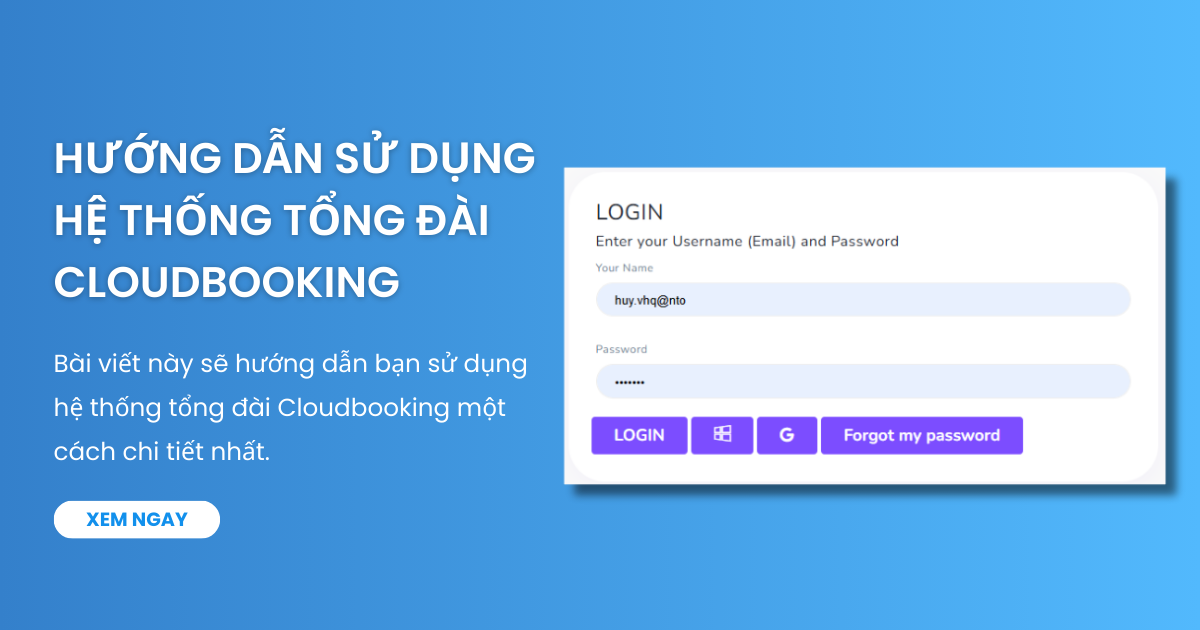
![Hướng dẫn bắt đầu sử dụng Zoom Docs [2025]](https://ngocthien.one/wp-content/uploads/2025/08/huong-dan-bat-dau-su-dung-zoom-docs-2025-768x403.png)